ProResコーデックにCanon MXFビデオを変換 [Mac ProRes変換]
概要:この文章で、Mac(Mavericks 10.9を含む)でMXF をProresに変換ソフトを通して、Canon XF300 MXFファイルをマルチ・トラック・オーディオでFCP Xにロード、編集することをご説明します。

Q1: ただ、キヤノンXF300を持って、それが非凡な画質を提供します。私がのビデオがXF300からFCP X直接にロードする方法を知りたいです?MXFは、FCPがサポートされている形式ですか?それは、複数のオーディオトラックを維持することは可能ですか?
Q2: どのソフトウェアがXF300 MXFファイルをFCP Xにロードすることができますか?私は200以上のMXFファイルを持って、私は、それらをバッチプロセスしたいです。誰もがこの変換を助けることができますか?また、マルチトラック・オーディオを維持することができますか?
Mac(Mac Mavericksを含む)でCanon XF300 MXF映像をFCP Xで編集するときは、いくつかの問題を満たします。実際には、Canon XF300 MXFを直接にFCPのタイムラインで編集をサポートしていません。あなたが、Final Cut Pro XでCanon XF300 MXFを編集したい場合は、FCPと互換があるのProResコーデックにCanon MXFビデオを変換する必要があります。
必要なソフト:Pavtube iMix MXF
このソフトを通して、Canon XF300 MXFをProResに変換できる、後でFCP XでMXFを高い品質を保持し、複数のオーディオトラックを保つに編集することができます。したはMac(Mac Mavericksを含む)でCanon XF300 MXFビデオをFinal Cut Pro Xにロード、編集することをご説明します。
ステップ1:Canon MXFビデオをCanon MXF変換ソフトにロード。
Pavtube MXF audio Mixerをダウンロード、インストール、開いてください。「+」ボタンをクリックし、Canon MXFソースファイルをロードできます。Canon MXFファイルをロードした、右の窓でロードしたのファイルを閲覧できます。
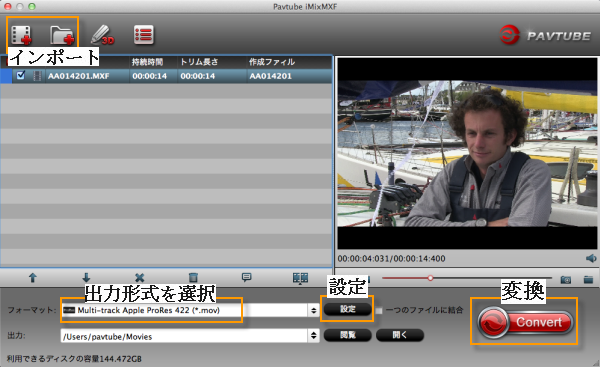
ステップ2:Prores MOVを出力形式をとしてを設定。
「フォーマット」をクリックし、出力形式を選択してください。ここでXF300 マルチ-トラックMXFファイルをFinal Cut Pro 6/で編集為に、お勧めい形式は“Multi-track Video > Multi-track Apple ProRes 422(*.mov)”です。
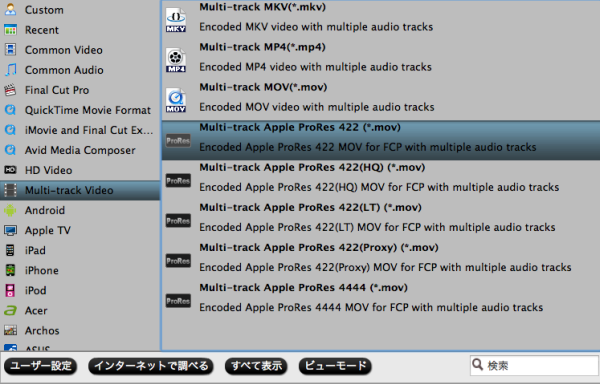
ステップ3:「設定」ボタンをクリックし、出力ビデオのパラメータを設定できます。マルチトラック・オーディオを結合したい場合、「一つのトラックに結合」を選択してください。
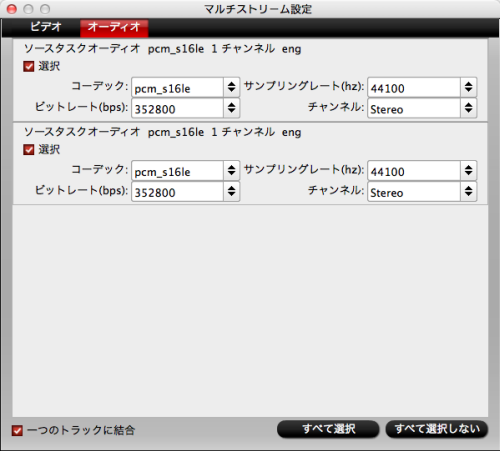
ステップ4:Final Cut Pro Xにロードために、Canon XF300 MXFをProres 422に変換。
「変換」ボタンをクリックし、Canon XF305 MXFファイルをProres 422 MOVに変換することができます。あなたはお待ちたくない場合、「変換が終わる際に自動的に パソコンをシャットダウンします。」を選択してください。
変換終わりに、「開く」ボタンをクリックし、生成されたのファイルが取れます。後で、Canon XF300ビデオをFCP Xにロード、編集できます。
MXF Converter for Macの編集機能:
Canon MXFビデオをトリム:「編集」窓で、「トリム」選択しで、ビデオを再生し、“[”と“]”を通して、スタートタイムと終わりタイムを設定できます。
Canon MXFファイルを結合:複数ビデオを結合したい場合、「一つのファイルに結合」を選択してください。
Canon MXFをデイ・ンターレース:「編集」ボタンをクリックし、「効果」選択しで、「デインターレース」を選択、MTSまたM2TSファイルのインターレースラインを除去できます。

Q1: ただ、キヤノンXF300を持って、それが非凡な画質を提供します。私がのビデオがXF300からFCP X直接にロードする方法を知りたいです?MXFは、FCPがサポートされている形式ですか?それは、複数のオーディオトラックを維持することは可能ですか?
Q2: どのソフトウェアがXF300 MXFファイルをFCP Xにロードすることができますか?私は200以上のMXFファイルを持って、私は、それらをバッチプロセスしたいです。誰もがこの変換を助けることができますか?また、マルチトラック・オーディオを維持することができますか?
Mac(Mac Mavericksを含む)でCanon XF300 MXF映像をFCP Xで編集するときは、いくつかの問題を満たします。実際には、Canon XF300 MXFを直接にFCPのタイムラインで編集をサポートしていません。あなたが、Final Cut Pro XでCanon XF300 MXFを編集したい場合は、FCPと互換があるのProResコーデックにCanon MXFビデオを変換する必要があります。
必要なソフト:Pavtube iMix MXF
このソフトを通して、Canon XF300 MXFをProResに変換できる、後でFCP XでMXFを高い品質を保持し、複数のオーディオトラックを保つに編集することができます。したはMac(Mac Mavericksを含む)でCanon XF300 MXFビデオをFinal Cut Pro Xにロード、編集することをご説明します。
ステップ1:Canon MXFビデオをCanon MXF変換ソフトにロード。
Pavtube MXF audio Mixerをダウンロード、インストール、開いてください。「+」ボタンをクリックし、Canon MXFソースファイルをロードできます。Canon MXFファイルをロードした、右の窓でロードしたのファイルを閲覧できます。
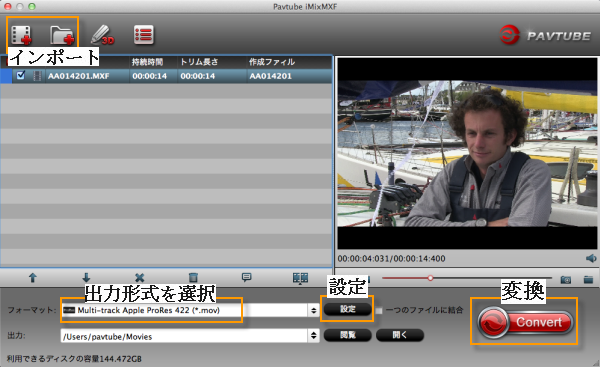
ステップ2:Prores MOVを出力形式をとしてを設定。
「フォーマット」をクリックし、出力形式を選択してください。ここでXF300 マルチ-トラックMXFファイルをFinal Cut Pro 6/で編集為に、お勧めい形式は“Multi-track Video > Multi-track Apple ProRes 422(*.mov)”です。
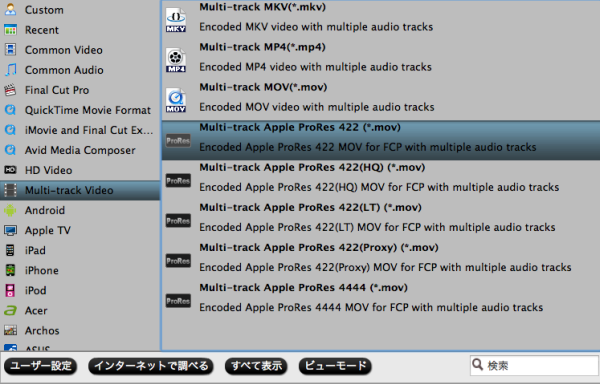
ステップ3:「設定」ボタンをクリックし、出力ビデオのパラメータを設定できます。マルチトラック・オーディオを結合したい場合、「一つのトラックに結合」を選択してください。
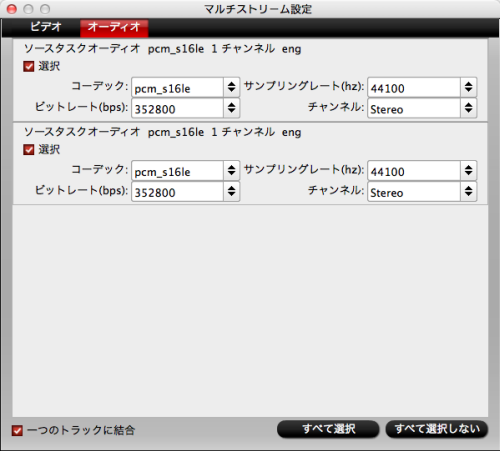
ステップ4:Final Cut Pro Xにロードために、Canon XF300 MXFをProres 422に変換。
「変換」ボタンをクリックし、Canon XF305 MXFファイルをProres 422 MOVに変換することができます。あなたはお待ちたくない場合、「変換が終わる際に自動的に パソコンをシャットダウンします。」を選択してください。
変換終わりに、「開く」ボタンをクリックし、生成されたのファイルが取れます。後で、Canon XF300ビデオをFCP Xにロード、編集できます。
MXF Converter for Macの編集機能:
Canon MXFビデオをトリム:「編集」窓で、「トリム」選択しで、ビデオを再生し、“[”と“]”を通して、スタートタイムと終わりタイムを設定できます。
Canon MXFファイルを結合:複数ビデオを結合したい場合、「一つのファイルに結合」を選択してください。
Canon MXFをデイ・ンターレース:「編集」ボタンをクリックし、「効果」選択しで、「デインターレース」を選択、MTSまたM2TSファイルのインターレースラインを除去できます。
2013-10-29 11:05
nice!(0)
コメント(0)
トラックバック(0)





コメント 0